管理対象Apple IDが消えてしまうと…
学校でiPadをご利用になる場合、児童生徒一人ひとりに管理対象Apple IDを提供していることが多いかと思います。
管理対象Apple IDを発行することで、AppleのオンラインストレージサービスであるiCloudストレージが利用できるようになります。
また、教育機関向けの管理対象Apple IDのiCloudは上限が200GBまでとなっており、そこに作成した課題などを保存している方もいらっしゃることでしょう。
しかし、卒業などのタイミングで学校が管理対象Apple IDを削除するとなってしまうと、今までiCloudに保存したデータにこの先アクセスできなくなってしまいます。
以前のiPad管理下における必須作業のコラムに続き、今回は卒業時のiPadデータ移行術についてお届けしたいと思います。
iCloudのデータを移行するには?
削除予定の管理対象Apple IDに保存されたデータを卒業後も継続して利用するには、アカウント削除前に卒業生がiCloud上のデータをバックアップする作業が必要になってきます。
iCloudのデータをバックアップするには、主に以下の2つのパターンがあります。
1)iCloud.comからダウンロードする
2)iPad内にデータを移動する
それでは、順番に操作方法を見ていきましょう。
1)iCloud.comからダウンロードする
まずはじめに、iCloud.comからダウンロードする方法です。
オンラインストレージサービスであるiCloudにデータを保存すると、iCloud.com経由でその他のデバイス(Windows PCなど)からでもデータを確認することが可能になります。
◆操作例◆
1.Webブラウザを起動し、下記URLにアクセスします。
https://www.icloud.com/
2.管理対象Apple IDとパスワードを入力します。
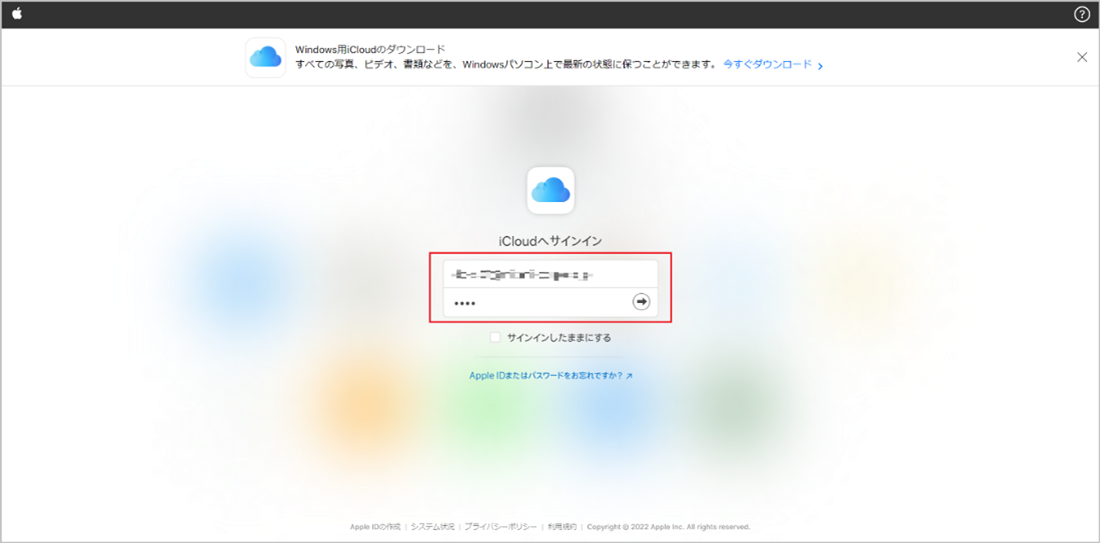
3.確認コードを入力します。
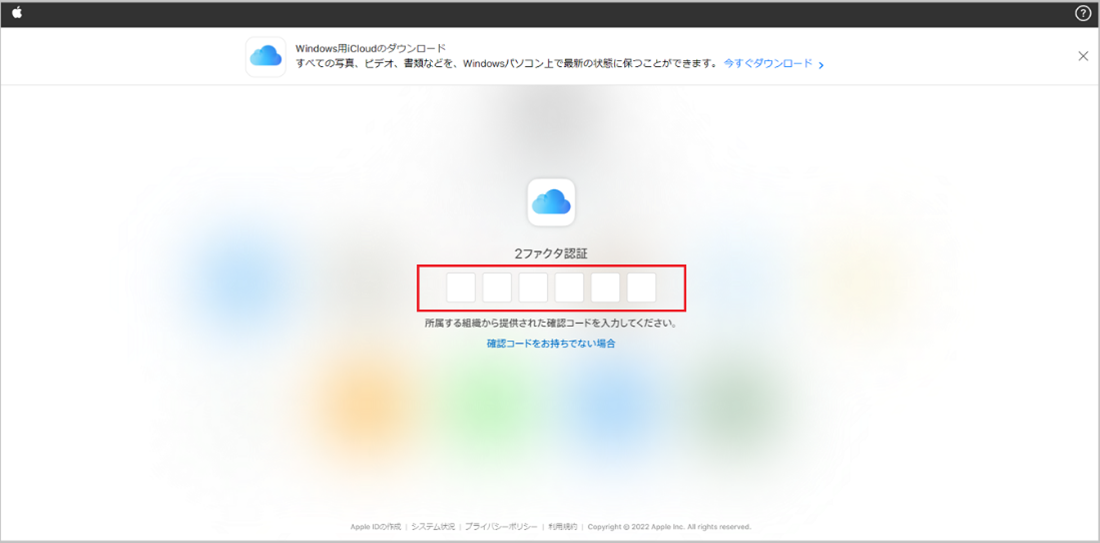
※確認コードはApple School Managerから発行が可能です。
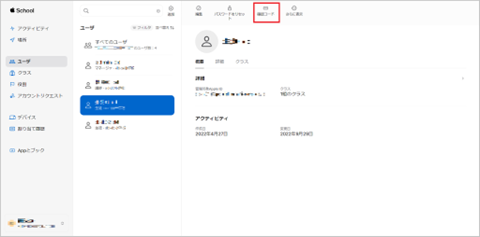
4.iCloud.comにログインしたら、[iCloud Drive]をクリックします。
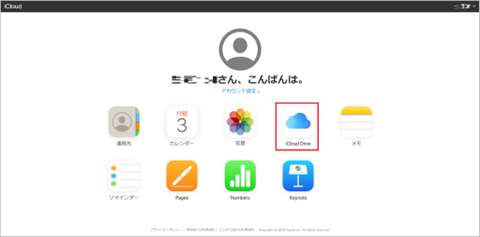
5.現在iCloud上に保存されているデータが表示されます。
残したいデータを選択し、画面上部の[ダウンロード]ボタンをクリックします。
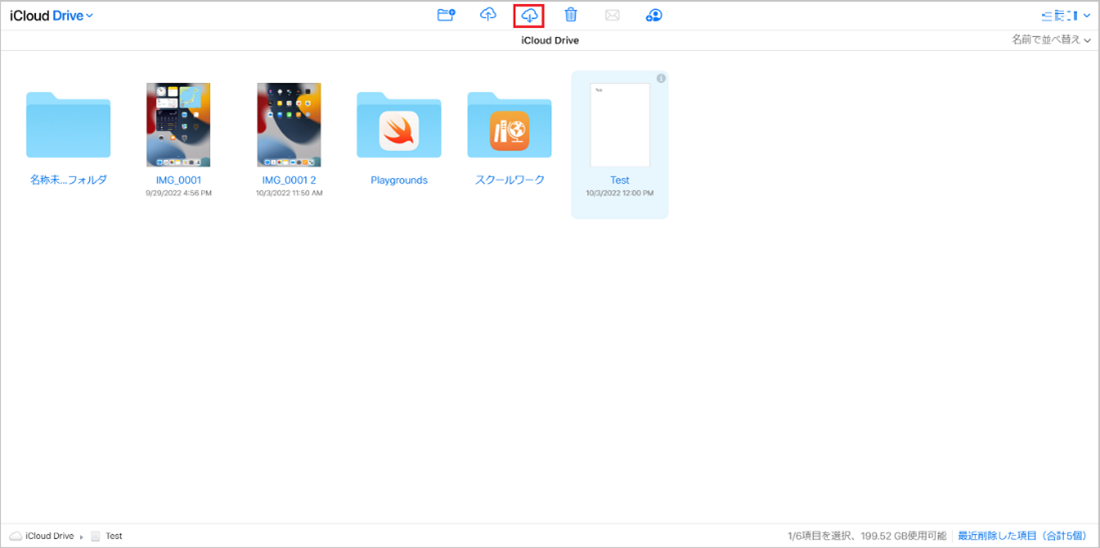
6.手順05で指定したデータがPCにダウンロードされます。
これで管理対象Apple IDが削除されたとしても、iCloudから事前にダウンロードしていたデータを卒業生は保持することができます。
あとは必要に応じて、個人のApple IDのiCloudやその他のオンラインストレージサービスに保存するなどしてください。
2)iPad内にデータを移動する
続いて、iPad内にデータを移動する方法を確認していきましょう。
卒業する児童生徒がiPadを所有しており、卒業時に端末を譲渡するような場面では、iCloudのデータをiPad本体にコピーしておくのも一つの手段です。
◆操作例◆
1.iPadで[ファイル]アプリを起動します。
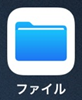
2.iCloudの画面を開いて[選択]をタップします。

3.残したいデータを選択して[移動]をタップします。
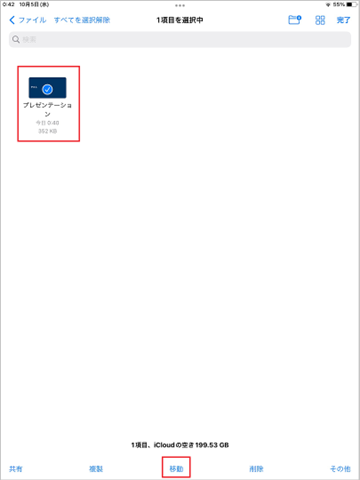
4.[このiPad内]を選択し、[コピー]をタップします。
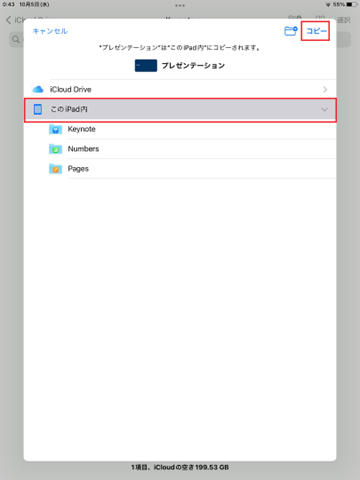
5.[このiPad内]に指定したデータがコピーされます。
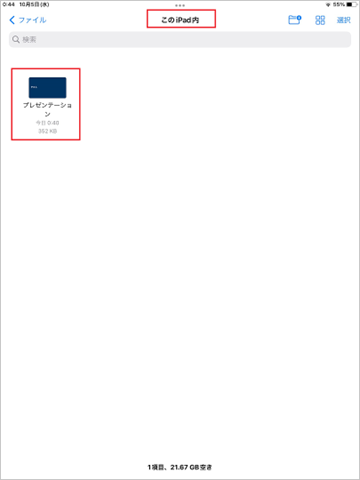
以上でiCloud内のデータをiPadにバックアップすることが出来ました。
iPadを初期化せずに、MDMの管理下から外す処理だけを施して端末を譲渡する場合は、卒業生自らが初期化するまでiPad内のデータを保持することが可能になります。
あとはもう一方の例と同様に、必要に応じて個人のApple IDやその他のオンラインストレージサービスにバックアップしたり、Air Dropで他のApple製品と共有するなどしてください。
しかしながら、iPadの保存容量には限りがありますので、保持したいデータが大量にある場合は、前述のiCloud.com経由でダウンロードすることを推奨します。
まとめ
管理対象Apple IDが削除されてしまうと、もう新たにデータを取り出すことは出来ません。卒業生にiCloudのデータをバックアップしてもらう場合は、十分なデータの移行期間を設けるようにしましょう。
卒業でiPadの初期化などが発生する場合は、本コラムを参考にデータの移行を検討してみてはいかがでしょうか。
iPad管理下における卒業時の必須作業についてのコラムも掲載しておりますので、まだご覧になられていない方はそちらもあわせてご確認いただくことをおすすめいたします。
iPadで何かお悩みの方は、三谷商事までお気軽にお問い合わせください。
お問い合わせはこちら
本コラムに関するお問い合わせはこちらからよろしくお願いいたします。
教育機関での【iPad管理】に関する資料を公開しています。
~ 教育機関におけるiPadの管理 ご紹介資料 ~
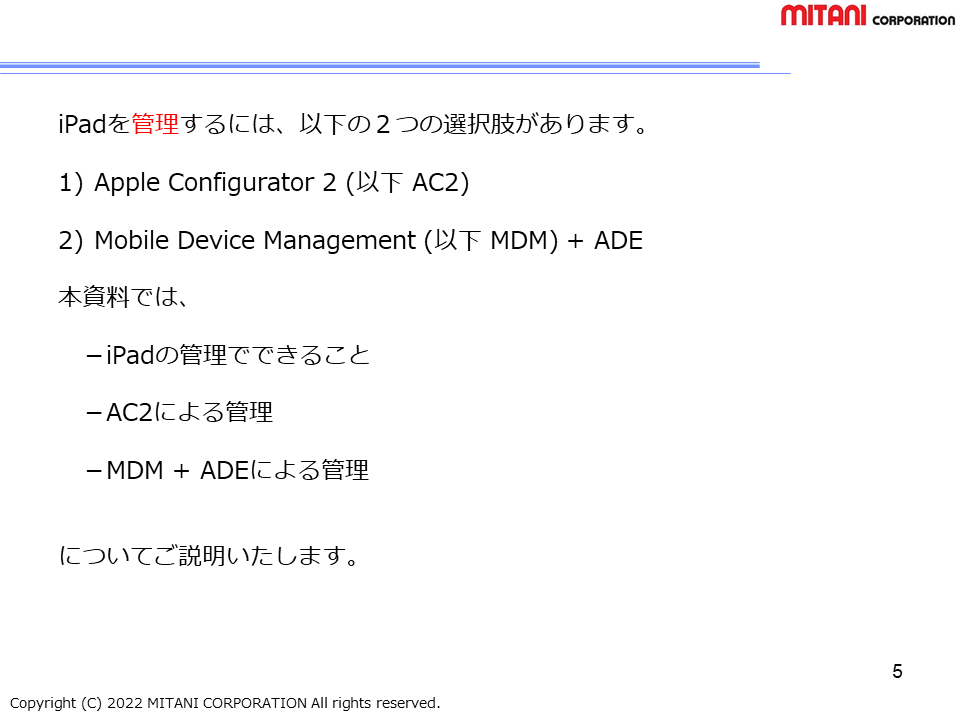
資料の内容
○iPadの管理方法
○iPadの管理でできること
○Apple Configurator 2による管理
○MDM + ADE による管理
○コンテンツキャッシュ
~ Apple School Manager 入門書 ~
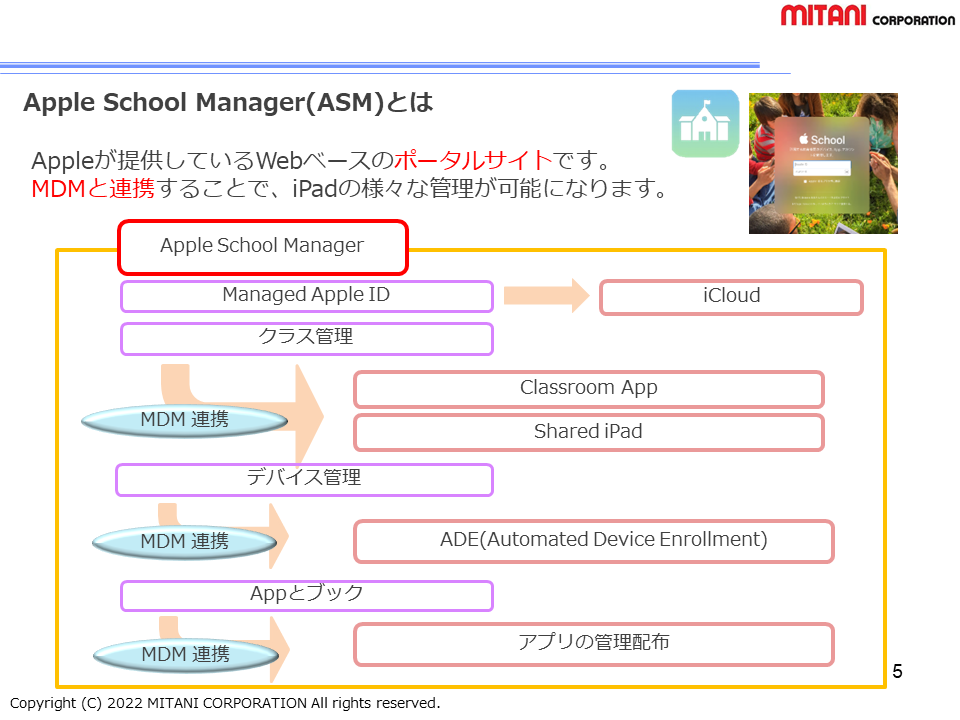
資料の内容
〇ASMとは
〇ASMの開設
〇Appとブック
〇Managed Apple IDの管理
〇クラスの管理
○デバイスの管理


